Steam Deck, Valves bärbara spelenhet, är designad för att ge en fullfjädrad PC-spelupplevelse till en handhållen enhet. Ett av spelen du kan vara intresserad av att spela på den här enheten är Minecraft, ett populärt sandlådespel känt för sina oändliga möjligheter.
Hur man spelar Minecraft på Steam Deck
Den största fördelen med Steam Deck är dess portabilitet. Du kan spela Minecraft vart du än går, inte bara när du sitter vid din PC eller konsol. Oavsett om du är på en lång resa eller bara kopplar av i en park, kan din Minecraft-värld vara där med dig.
Minecraft har ett stort community och en uppsjö av mods som dramatiskt kan förändra eller förbättra spelet. Steam-däckets kompatibilitet med PC Minecraft betyder att du kan komma åt det här breda utbudet av communityinnehåll när du är på språng.
Även om Minecraft ofta spelas online, erbjuder det också en robust enspelarupplevelse. Med Steam Deck kan du fortsätta dina Minecraft-äventyr även när du inte har tillgång till internet.
Växla till skrivbordsläge
Eftersom Minecraft inte är lättillgängligt från Steam Store, och endast är tillgängligt via en dedikerad launcher, finns det några extra ringar som du måste hoppa igenom först. Och för att komma igång måste du byta till skrivbordsläge på ditt Steam-däck.
- tryck på Ånga knappen på din Steam-däck.
- Rulla ned och välj Kraft.
- Från Strömmeny, markera och välj Byt till skrivbordet.
- Vänta tills din Steam-däck växlar till skrivbordsläge.

Installera och konfigurera Prism Launcher på Steam Deck
Tyvärr kan du inte bara ladda ner och installera den traditionella Minecraft Launcher för att spela Minecraft på Steam Deck. Tack och lov finns det en användbar app vid namn Prism Launcher som är här för att rädda dagen. Prism Launcher är en gratis Minecraft launcher med öppen källkod som kom från MultiMC-projektet. Det ger användare möjligheten att hantera flera Minecraft-konton och instanser, som var och en har sina egna unika mods, resurspaket och mer. Projektet syftar till att prioritera användarfrihet och ständigt införliva nya funktioner och funktioner.
- När Desktop Mode har laddats klickar du på Upptäck ikonen i aktivitetsfältet.
- I det övre vänstra hörnet, använd sökrutan och sök efter Prisma.
- Klicka på Installera knappen i Prisma Launcher listningsblock.
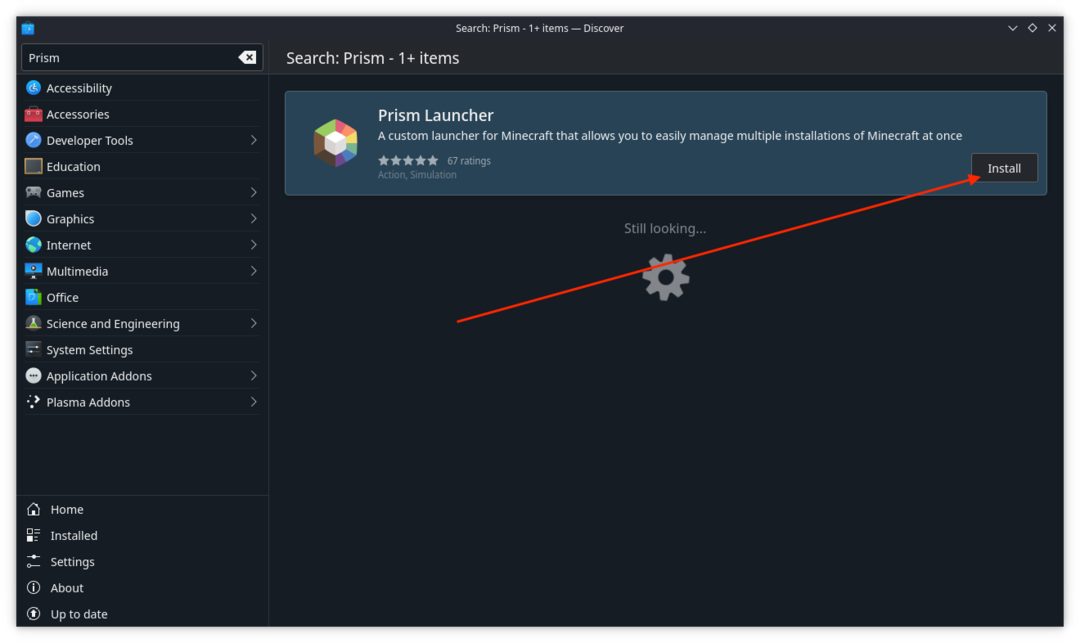
- Vänta tills installationen är klar.
- När du har installerat, klicka på Ånga knappen i det nedre vänstra hörnet av aktivitetsfältet.
- Använd sökrutan, sök efter Prism Launcher och öppna appen.
- När appen har startat väljer du din Språk och klicka på Nästa knapp.
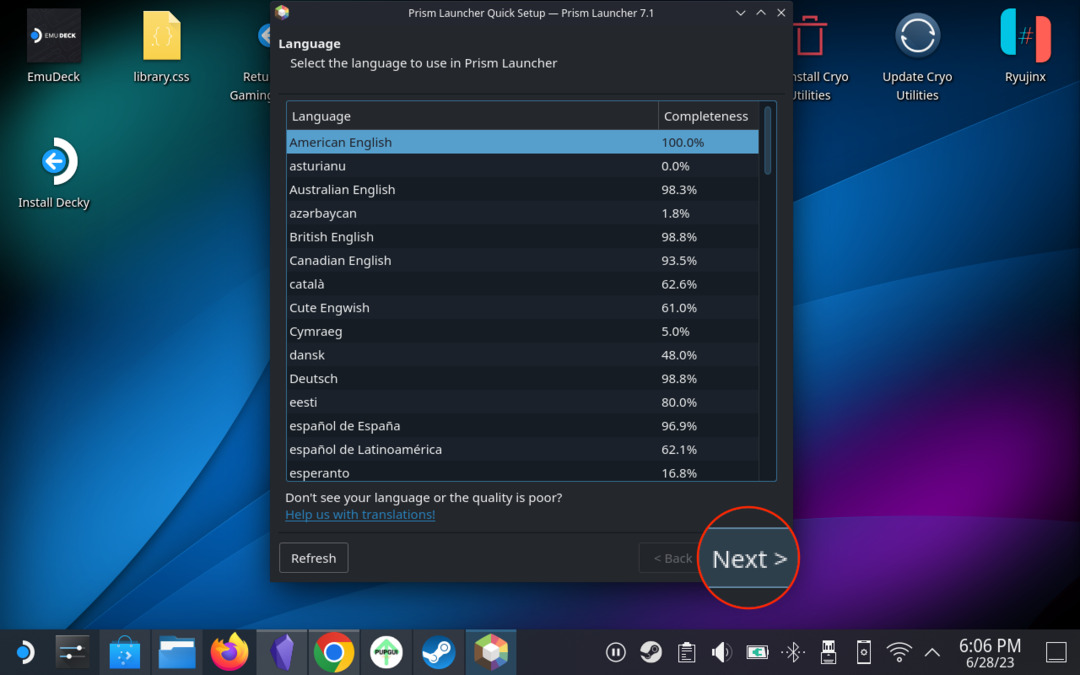
- Följ stegen på skärmen för att installera den senaste kompatibla versionen av Java.
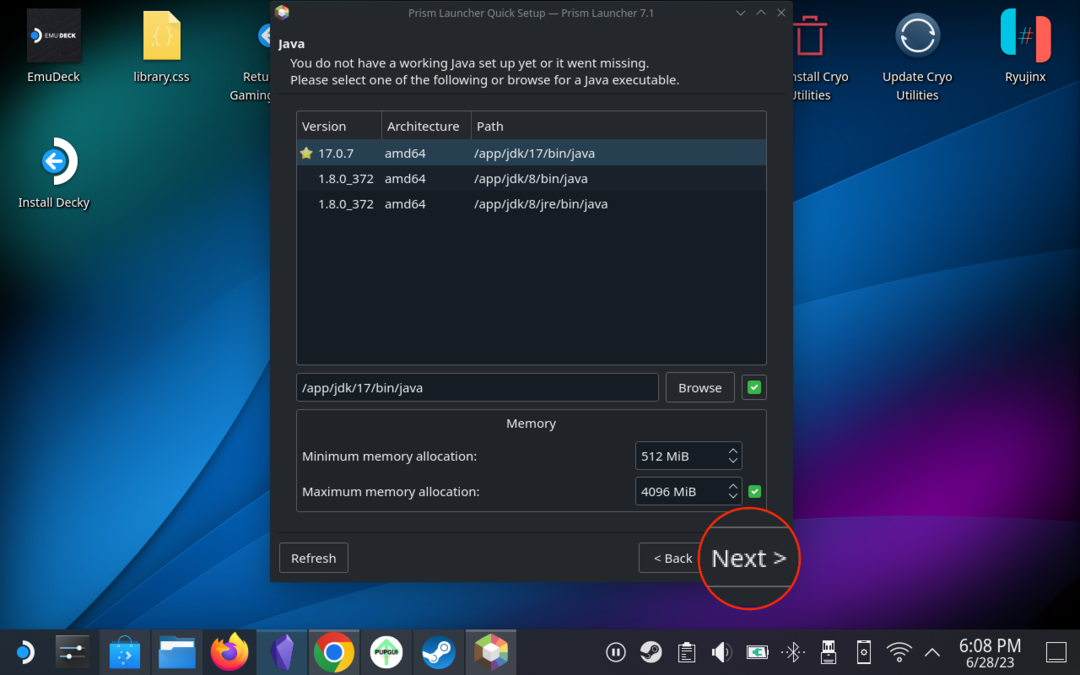
- Från huvudfönstret i Prism Launcher, klicka på konton knappen i det övre högra hörnet.
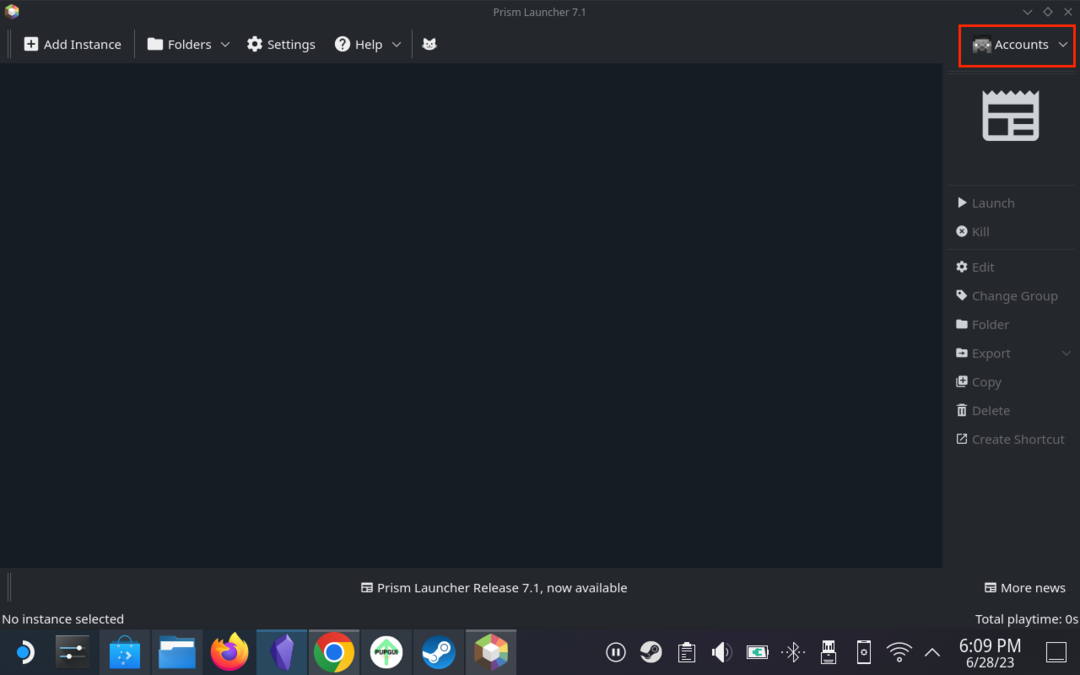
- Klick Hantera konton från rullgardinsmenyn.
- På höger sida av fönstret klickar du på Lägg till Microsoft knapp.
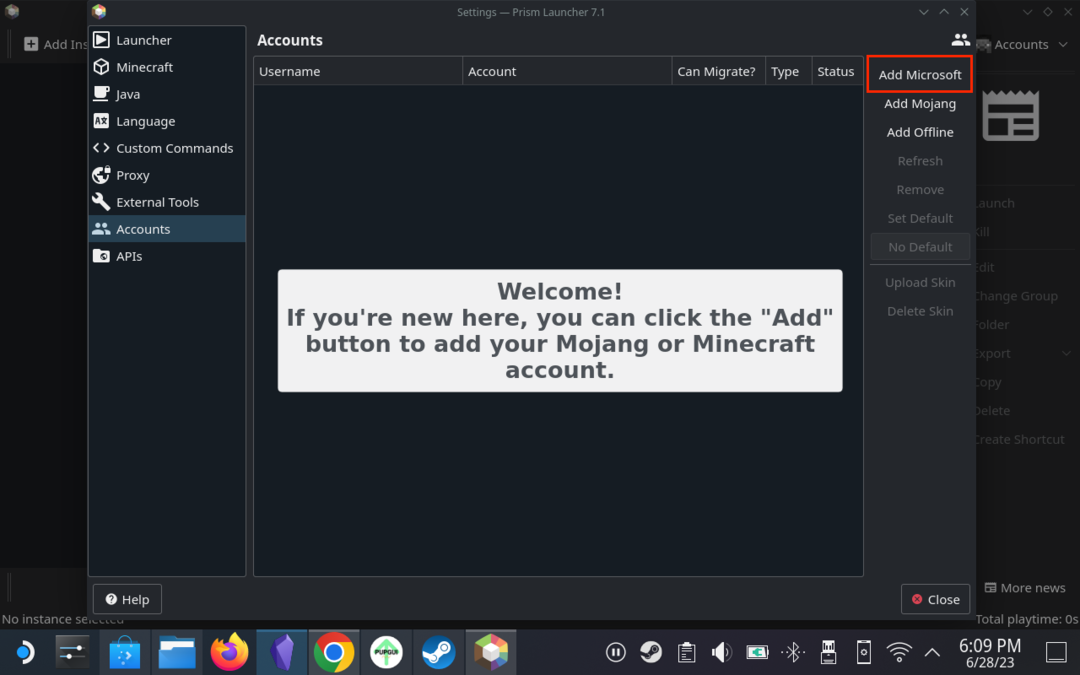
- Följ stegen på skärmen för att logga in på ditt Microsoft-konto.
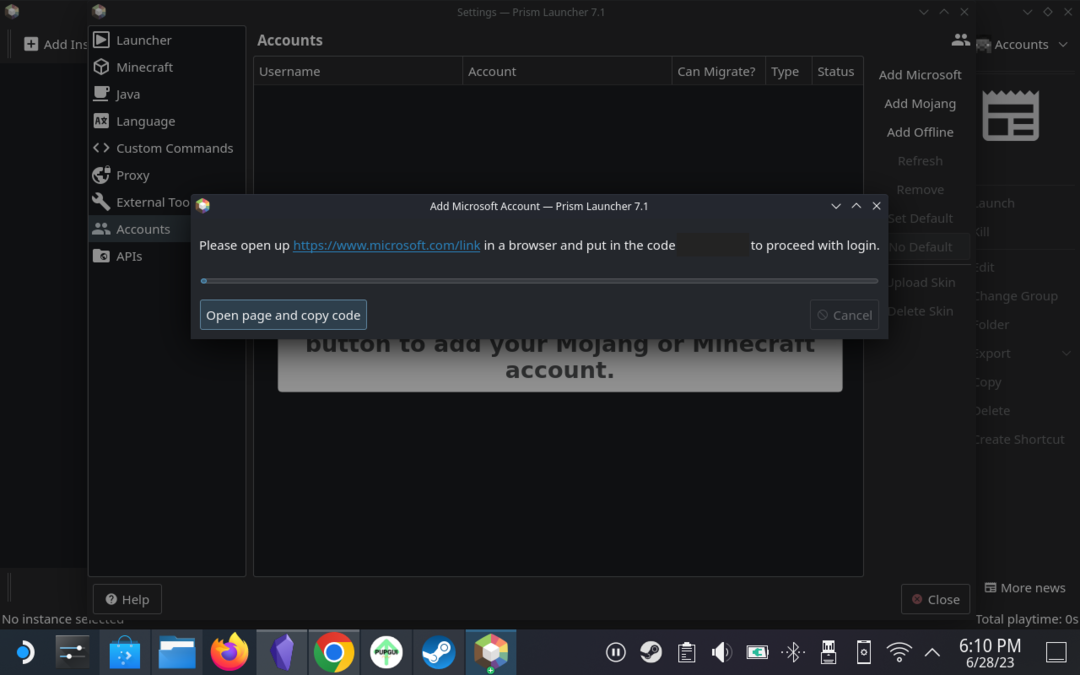
- När du är klar med att logga in, stäng Hantera konton fönster.
- Klicka på Lägg till instans knappen i det övre vänstra hörnet.
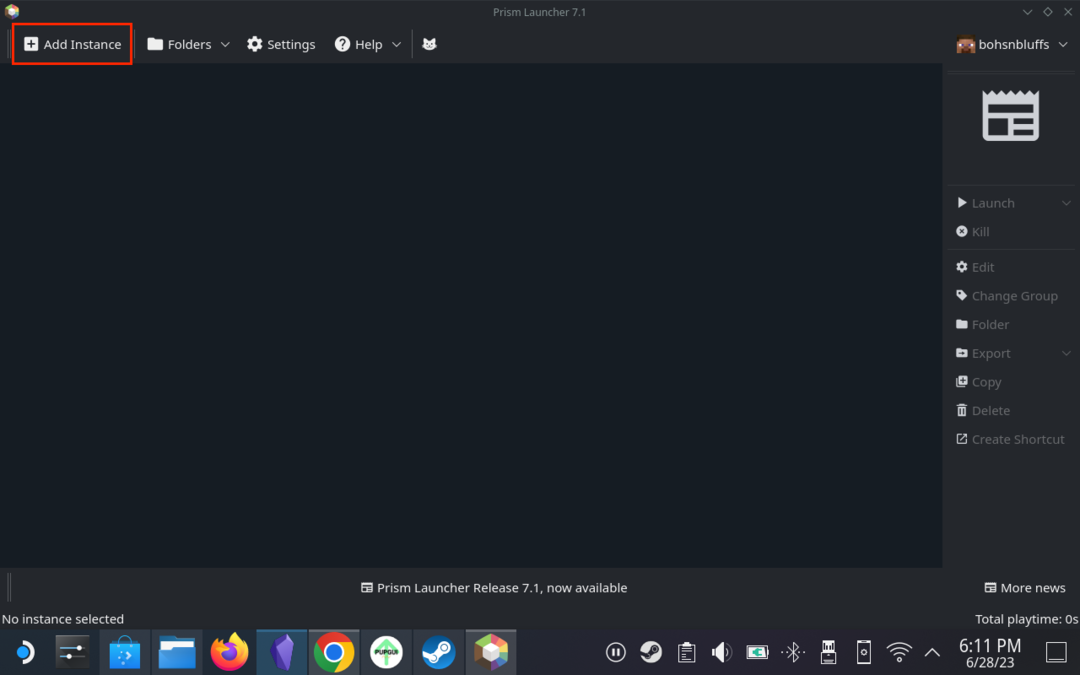
- Välj vilken version av Minecraft du vill spela.
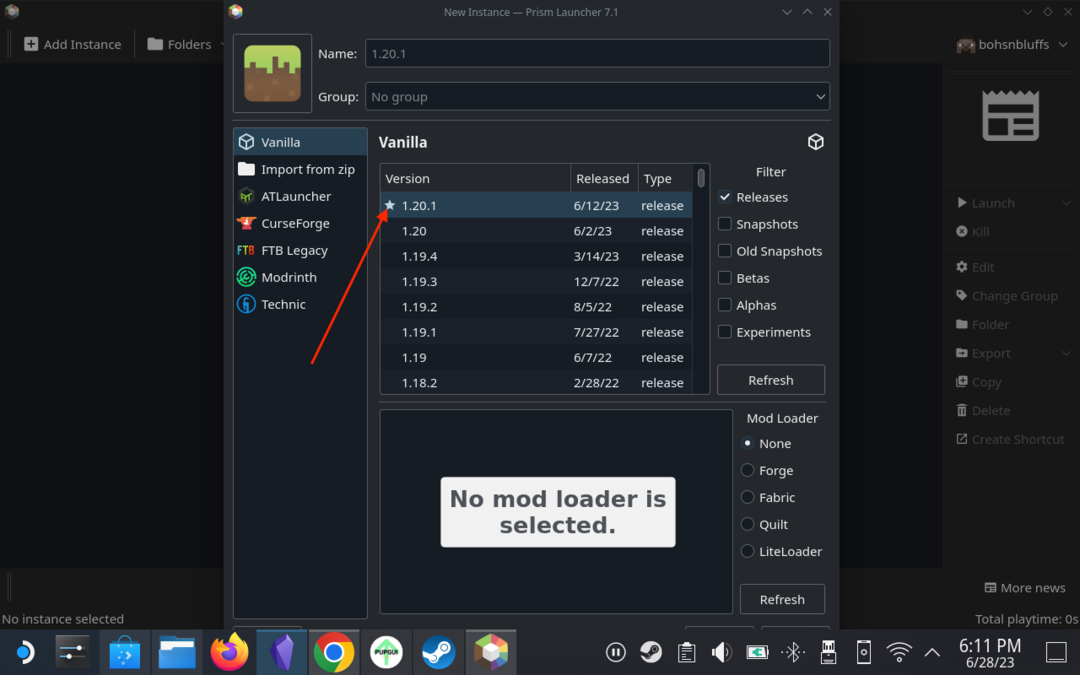
- Klicka på OK knappen i det nedre högra hörnet.
En anmärkningsvärd egenskap hos Prism Launcher på Steam Deck är DeckCraft, ett modpack designat för att optimera Minecraft-upplevelsen på Steam Deck. Den innehåller olika förbättringar, extrafunktioner och förinstallerade shaders. DeckCraft kan installeras direkt via startprogrammet.
Lägg till Minecraft till Steam-biblioteket
Med Minecraft nedladdat och installerat på ditt Steam-däck vill du nu lägga till det i ditt Steam-bibliotek. Detta är ett viktigt steg eftersom du inte vill behöva starta i skrivbordsläge på ditt Steam-däck varje gång du bara vill koppla av och spela lite Minecraft. Här är stegen som du måste ta:
- Från skrivbordsläge, öppna Steam-appen på din Steam-däck.
- Klicka på i det nedre vänstra hörnet Lägg till ett spel knapp.
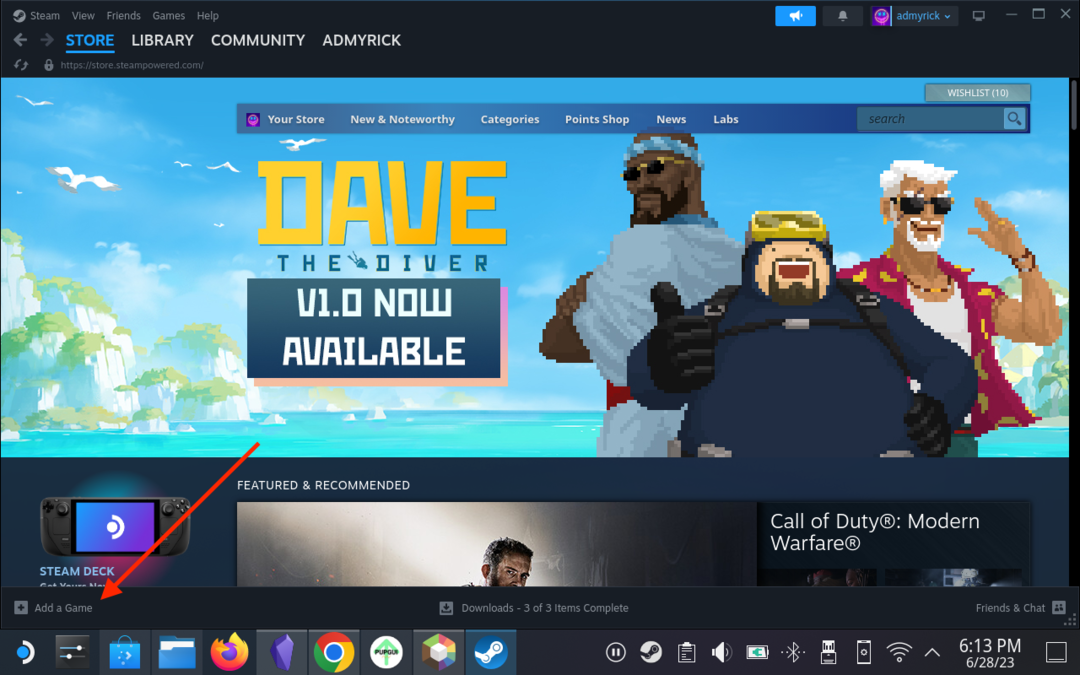
- Markera och välj Lägg till ett icke-Steam-spel från menyn som visas.
- Från listan över installerade appar, scrolla ned och klicka på kryssrutan bredvid Prisma Launcher.
- Klicka på i det nedre högra hörnet Lägg till valda program knapp.
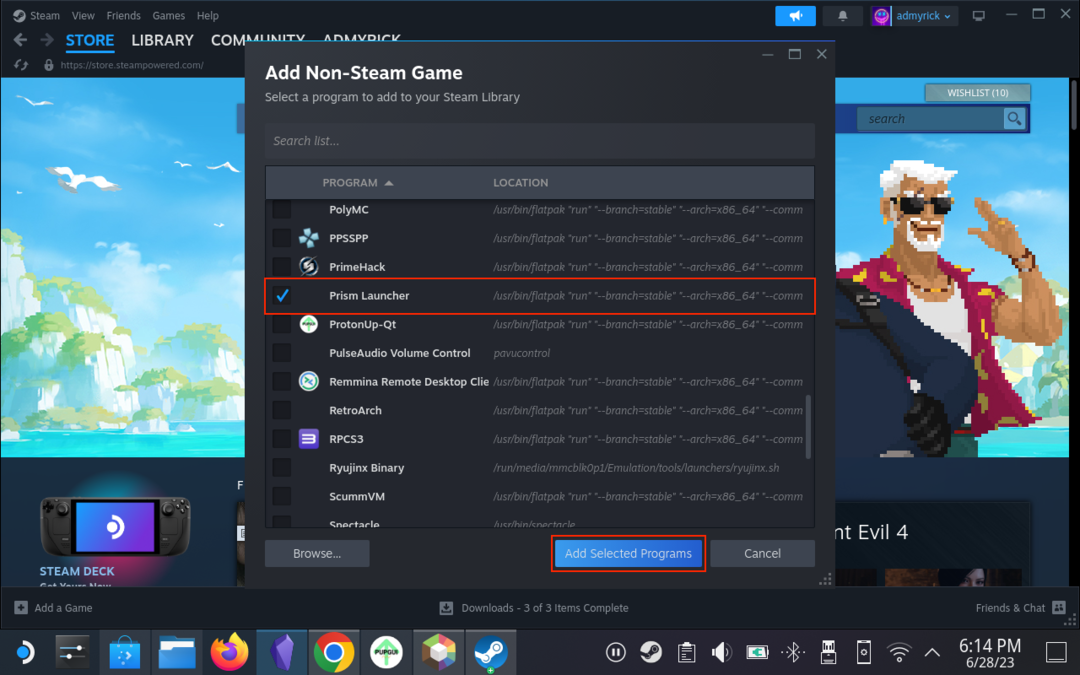
- Klicka på Bibliotek fliken i Steam-appen.
- Rulla ned och välj Prisma Launcher från listan över installerade spel och appar.
- Klicka på Kugge knappen på höger sida av fönstret.
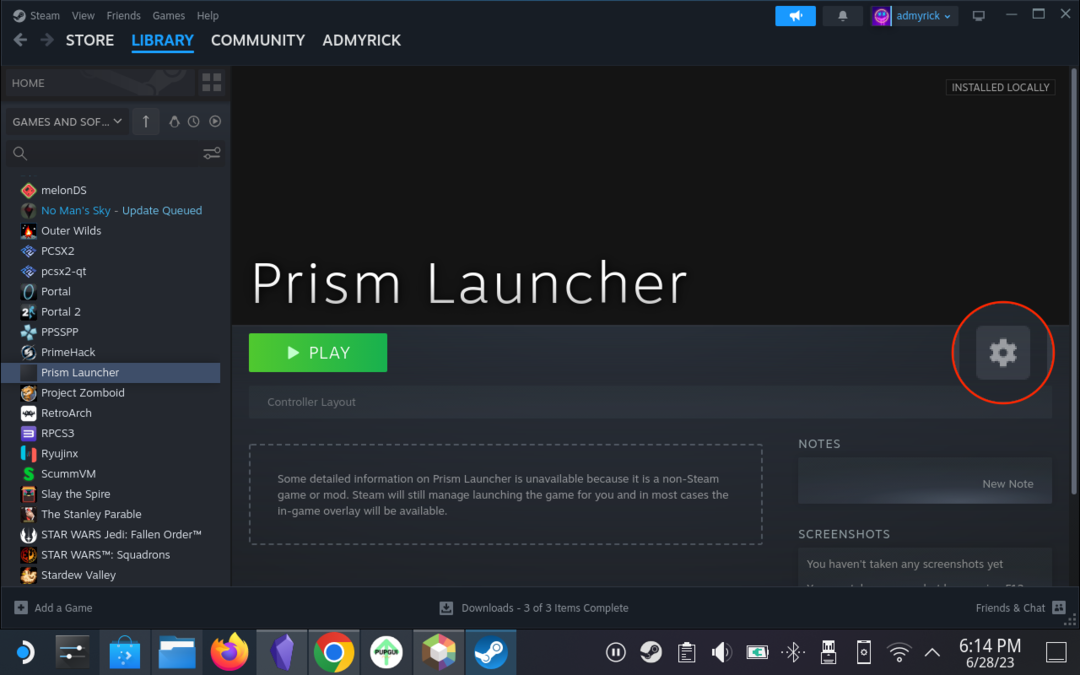
- Välj Egenskaper från rullgardinsmenyn som visas.
- Placera markören i slutet av textsträngen i Startalternativ textfält.
- Lägg till följande: "-l 1.20.1"
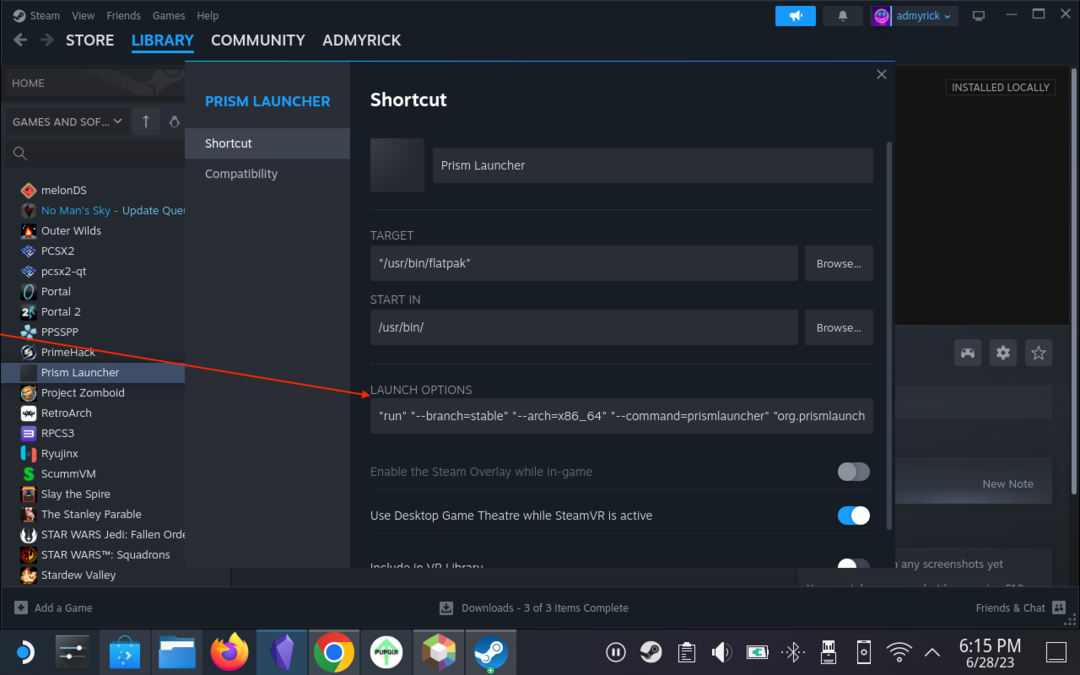
- Stäng fönstret Egenskaper.
- Gå tillbaka till skrivbordet på din Steam-däck.
- Dubbelklicka på Återgå till spelläge knapp.
Ändra din kontrolllayout
Om du vill få ut det mesta av att kunna spela Minecraft på Steam Deck, vill du se till att du använder en lämplig kontrolllayout. Med alla olika knappar och triggers tillgängliga på Steam-däcket är det oerhört viktigt att välja rätt layout. Tack och lov finns det en hel del fantastiska alternativ tillgängliga från communityn, vilket innebär att du inte behöver gå igenom och tilldela alla olika åtgärder till specifika knappar själv.
- När du har återvänt till spelläge, tryck på Ånga knappen på höger sida av din Steam Deck.
- Rulla ned och välj Bibliotek.
- Använd R1 och navigera tills Ingen ånga rubriken är markerad.
- Leta upp Prism Launcher från listan med alternativ.

- Markera och välj Kontroller knappen på höger sida av fönstret.

- Högst upp på sidan markerar du och väljer Gamepad med styrplatta för styrspak rullgardinsmenyn.

- Välj Gemenskapslayouter högst upp på skärmen.

- Gå igenom listan med alternativ för att se vilken layout du tror skulle fungera bäst för dina behov.
När du är klar med att välja och ladda ner en kontrolllayout kan du gå tillbaka till huvudlistan över Prism Launcher och börja spela. I vissa fall kan du behöva klicka på Lansera från Prism Launcher-appen, men det här borde inte vara något problem eftersom du bara kan trycka på lämplig knapp på pekskärmen.